소개
오늘날의 디지털 시대에는 Safari와 같은 선호도가 높은 브라우저를 사용할 때 온라인 프라이버시 관리가 가장 중요합니다. 많은 사용자가 인터넷을 검색할 때 위치 프라이버시를 유지하는 것을 선택합니다. Safari에서 위치 서비스를 끄는 것은 웹사이트가 주변 정보를 액세스하지 못하도록 하여 프라이버시를 대폭 향상시킬 수 있는 간단한 과정입니다. 이 종합적인 가이드는 iPhone 사용자를 중심으로 Safari에서 위치 설정을 끄는 단계를 안내할 것입니다. 또한, 온라인 프라이버시를 보호하기 위한 추가 팁도 탐색할 것입니다. 여러분의 동기가 프라이버시, 배터리 절약, 또는 단순히 공유하는 정보 최소화를 위한 것이라면, 이러한 전략은 위치 설정을 효과적으로 관리하는 데 도움이 될 것입니다.
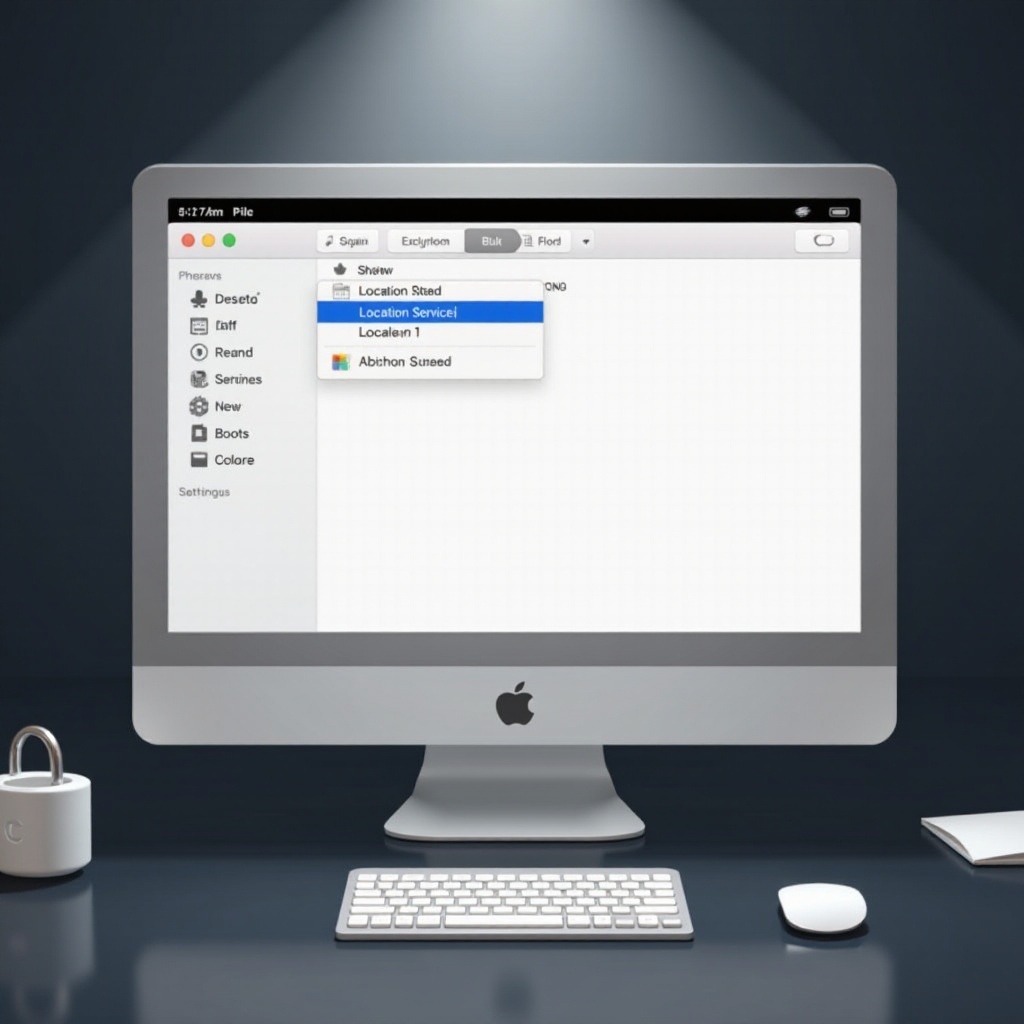
Safari에서 위치 서비스 이해하기
Safari의 위치 서비스는 장치를 통해 웹사이트가 사용자의 지리적 위치를 결정할 수 있게 합니다. 이 기능은 날씨 예보, 인근 서비스 및 개인화된 콘텐츠와 같은 위치 기반 정보를 제공하여 사용자 경험을 향상시키도록 설계되었습니다. 그러나 이러한 편의성은 프라이버시에 대한 잠재적 위험을 제기합니다. 웹사이트는 지속적인 명시적 동의 없이 사용자의 위치를 추적할 수 있으며, 이 데이터를 타겟 광고에 활용하거나 제3자에 판매할 수 있습니다. 이러한 서비스가 어떻게 작동하는지 이해하면 온라인 프라이버시에 대한 정보에 입각한 결정을 내리는 데 중요합니다. 이러한 설정을 제어함으로써, 사용자는 온라인에서 공유하는 정보에 대해 더 많은 권한을 행사할 수 있으며, 방문하는 웹사이트에 접근할 수 있는 데이터를 선택적으로 보장할 수 있습니다. 다음 섹션에서는 이러한 설정을 효율적으로 조정하는 방법에 대한 자세한 지침을 제공합니다.
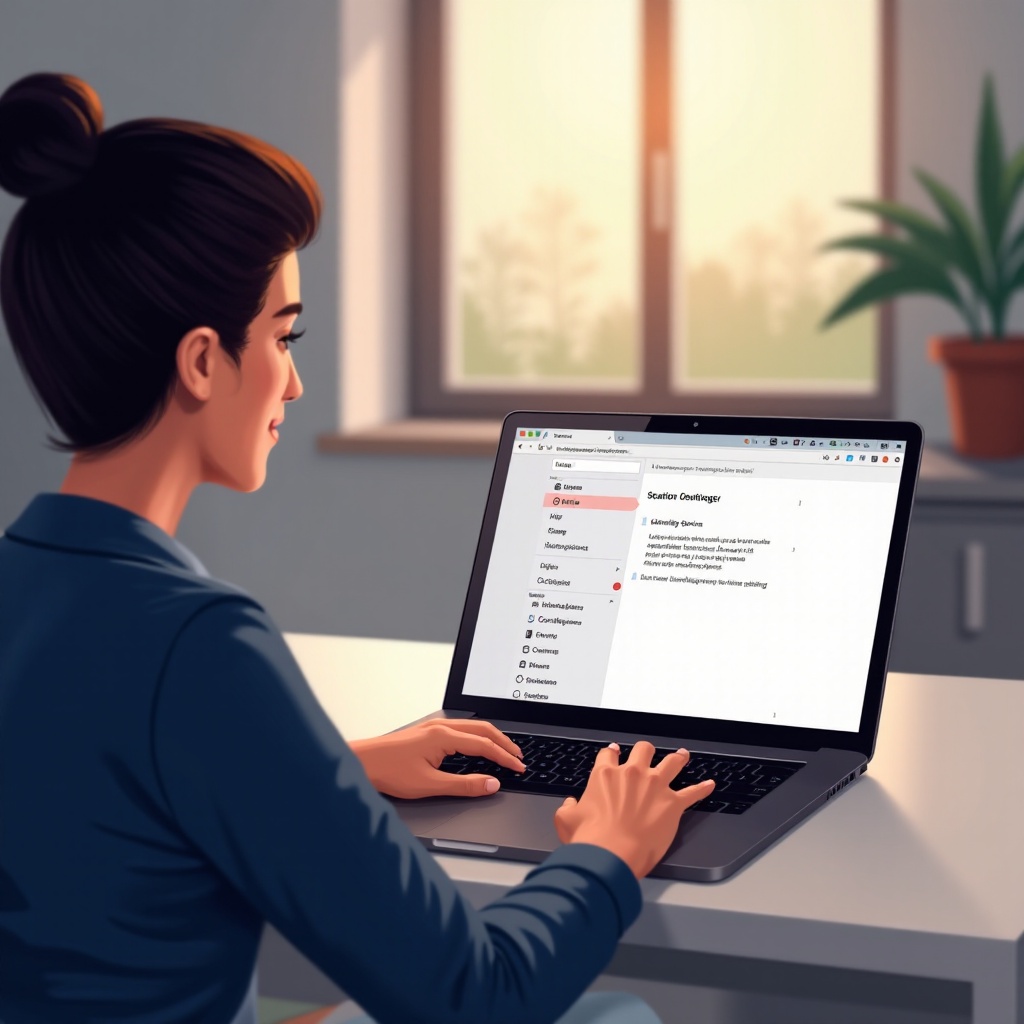
위치 서비스를 비활성화해야 하는 이유
Safari에 대한 위치 서비스를 끄는 데는 많은 이점이 있습니다. 주된 동기는 프라이버시 향상입니다. 설정을 비활성화하면 웹사이트가 사용자의 위치 데이터를 액세스하지 못하게 하여 추적 및 악용 가능성을 최소화할 수 있습니다. 또한, 지속적인 GPS 사용은 배터리 소모를 가속화할 수 있으므로 배터리 수명을 연장할 수 있습니다. 위치 접근을 제한하면 데이터 사용량도 줄어들어, 제한된 데이터 요금제를 사용하는 사용자에게 특히 유용합니다. 마지막으로, 위치를 비공개로 유지하면 위치 중심의 광고나 관련이 없는 콘텐츠에 의해 브라우징 경험이 영향을 받지 않도록 보장합니다. 이러한 설정을 제어하여 프라이버시를 강화하는 동시에 장치의 성능과 효율성을 최적화할 수 있습니다.
iPhone에서 Safari의 위치 설정 끄는 방법
iPhone에서 Safari의 위치 서비스를 비활성화하려면 몇 가지 간단하고 직접적인 단계를 따릅니다. 다음은 실행 방법입니다:
프라이버시 설정에 액세스하기
- iPhone을 잠금 해제하고 ‘설정’ 앱을 엽니다.
- 아래로 스크롤하여 ‘프라이버시 및 보안’을 탭합니다.
- 프라이버시 메뉴 내에서 ‘위치 서비스’를 찾아 탭합니다.
Safari의 위치 권한 조정하기
- 위치 서비스 메뉴에서 ‘Safari 웹사이트’를 찾을 때까지 스크롤합니다.
- ‘Safari 웹사이트’를 탭하여 Safari의 위치 설정을 엽니다.
- 다음 옵션 중에서 선택합니다:
- ‘안 함’을 선택하여 Safari에 대한 위치 접근을 완전히 비활성화합니다.
- 각 웹사이트가 위치에 접근하려고 할 때마다 Safari가 권한을 요청하도록 하려면 ‘다음 호출 시 요청’을 선택합니다.
변경 사항 확인하기
- 설정을 조정한 후 홈 버튼을 누르거나 위로 스와이프하여 메뉴를 나갑니다.
- Safari를 열고 몇 개의 웹사이트를 탐색하여 더 이상 위치 요청이나 접근을 하지 않는지 확인합니다.
- 프롬프트가 표시되면, 이전에 선택한 ‘다음 호출 시 요청’ 옵션에 따라 Safari가 위치 서비스를 사용하기 위한 사용자의 권한을 요청하도록 확인합니다.
이 단계를 따르면 Safari의 위치 서비스를 성공적으로 비활성화하여 프라이버시 및 온라인 활동 제어를 강화한 것입니다.
다른 앱의 위치 설정 관리하기
Safari의 위치 설정에 집중하는 동안, 다른 앱의 설정도 검토하는 것이 좋습니다. 다음은 간단한 가이드입니다:
- iPhone에서 ‘설정’ 앱을 엽니다.
- ‘프라이버시 및 보안’을 탭한 다음 ‘위치 서비스’를 눌러 모든 앱의 요청 액세스를 확인합니다.
- 각 앱에 대해 선호하는 권한 수준을 선택합니다. 일반적으로 ‘안 함,’ ‘다음 호출 시 요청,’ 또는 ‘앱 사용 중’ 옵션이 포함됩니다.
- 탐색이나 배달 서비스와 같이 위치 접근이 정말로 필요한 앱을 고려하고 이에 따라 조정합니다.
- 정기적으로 이러한 설정을 검토하여 신뢰할 수 있는 앱과만 위치 데이터를 공유하고 있는지 확인합니다.
이러한 설정을 효과적으로 관리함으로써, 필요 없는 위치 데이터 접근을 방지하여 프라이버시를 더욱 강화하고 배터리 효율성을 높입니다.
프라이버시 보호를 위한 추가 팁
단순히 위치 설정을 관리하는 것 외에도, 다음과 같은 추가 프라이버시 조치를 고려하십시오:
- VPN 사용: 가상 사설망은 IP 주소를 숨겨 온라인 프라이버시에 추가 보호 계층을 제공합니다.
- 비공개 브라우징 모드: Safari의 비공개 브라우징 모드를 사용하여 기록, 쿠키 및 기타 브라우징 데이터가 저장되지 않도록 합니다.
- 광고 차단기: 웹사이트가 브라우징 습관을 추적하고 데이터를 수집하는 것을 방지하기 위해 광고 차단기 설치를 고려하십시오.
- 정기적인 소프트웨어 업데이트: 기기의 소프트웨어를 최신 상태로 유지하여 최신 보안 개선 및 프라이버시 기능을 이용하십시오.
이러한 관행을 통합함으로써, 전체적인 프라이버시 전략을 강화하여 온라인 활동이 안전하고 비공개로 유지되도록 할 수 있습니다.
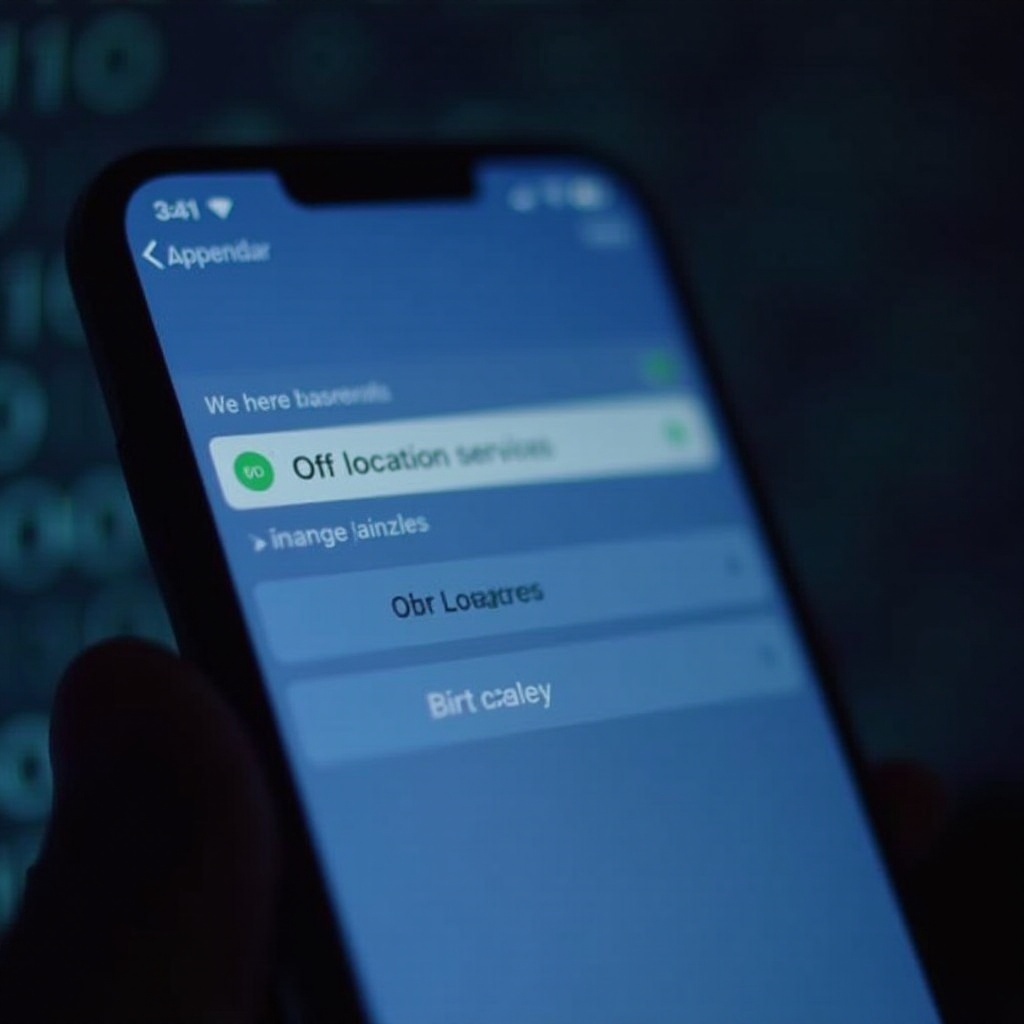
결론
Safari에서의 프라이버시와 보안을 향상시키는 것은 이루어질 수 있으며 매우 중요합니다. 위치 설정을 지배함으로써, 온라인 추적 및 허가되지 않은 데이터 사용과 관련된 위협을 감소시킵니다. 더불어, 이러한 설정을 최적화하면 기기의 성능이 향상되며, 마음의 평화를 제공합니다. 이러한 단계들을 광범위한 프라이버시 조치와 결합함으로써 허가되지 않은 데이터 노출에 대한 확고한 방어책을 갖추게 됩니다.
자주 묻는 질문
Safari에서 특정 웹사이트에 대해 위치를 선택적으로 활성화할 수 있나요?
네, Safari의 위치 설정에서 ‘다음에 묻기’를 선택하면 요청 시 웹사이트별로 위치 접근을 허용하거나 거부할 수 있습니다.
위치 서비스를 끄면 다른 iPhone 기능에 영향을 주나요?
Safari의 위치를 끄더라도 응급 서비스와 같은 필수 iPhone 기능에는 영향을 주지 않지만, 위치 기반 기능이 필요한 앱의 기능은 제한될 수 있습니다.
얼마나 자주 위치 설정을 검토해야 하나요?
몇 달마다 또는 새로운 앱을 다운로드할 때마다 위치 설정을 검토하여 데이터를 신뢰할 수 있는 앱과만 공유하도록 권장합니다.

